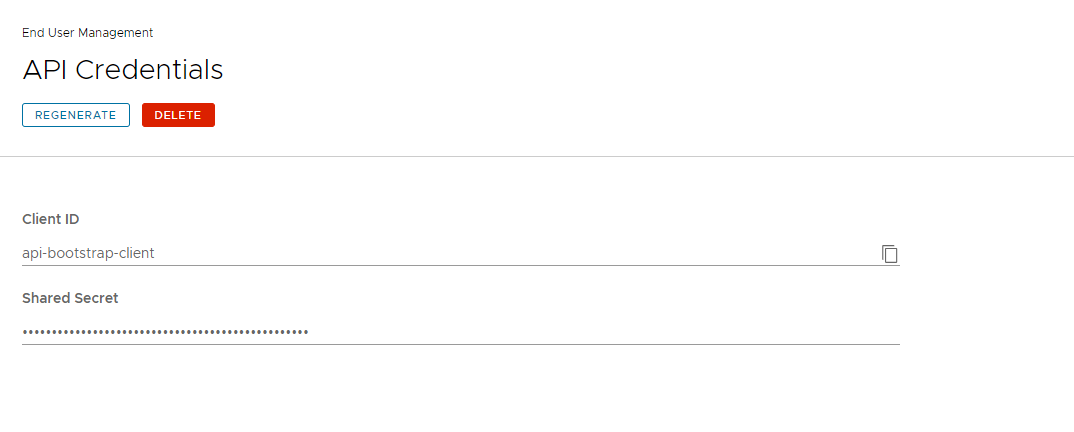U kunt API-toegang inschakelen voor VMware Identity Services na het instellen van de eerste integratie met uw identiteitsprovider vanuit de Workspace ONE Cloud-console. Gebruik de API's om gebruikers- en groepsbewerkingen, identiteitsfederatie en beheerbewerkingen met een programma te beheren.
Om API-toegang in te schakelen, moet u een OAuth 2.0-client voor VMware Identity Services in uw Workspace ONE-tenant maken.
Als u eerst een beheertoken voor initiële toegang wilt verkrijgen, maakt u een tijdelijke OAuth 2.0-client op de pagina VMware Identity Services in de Workspace ONE Cloud-console. Gebruik vervolgens de verificatiegegevens van de client om de REST-API's aan te roepen om nog een OAuth 2.0-client met beperkte rechten te maken, die u blijft gebruiken met de VMware Identity Services-API's. Nadat de tweede client is gemaakt, verwijdert u de tijdelijke client.
Voorwaarden
- U heeft een beheerdersrol in de Workspace ONE Cloud-service.
- Op de pagina in de Workspace ONE Cloud-console heeft u VMware Identity Services voor uw Workspace ONE-tenant ingeschakeld, de integratie met uw externe identiteitsprovider geconfigureerd en de Workspace ONE-services geselecteerd die u met de identiteitsprovider wilt gebruiken.
Procedure
Volgende stappen
Gebruik de REST-API's van VMware Identity Services om gebruikers- en groepsbewerkingen, identiteitsfederatie en beheerbewerkingen te beheren. Om de API's aan te roepen, verkrijgt u een toegangstoken van de tweede OAuth 2.0-client die u heeft gemaakt.
Zie de API-referentie voor informatie over het gebruik van de VMware Identity Services REST-API's.